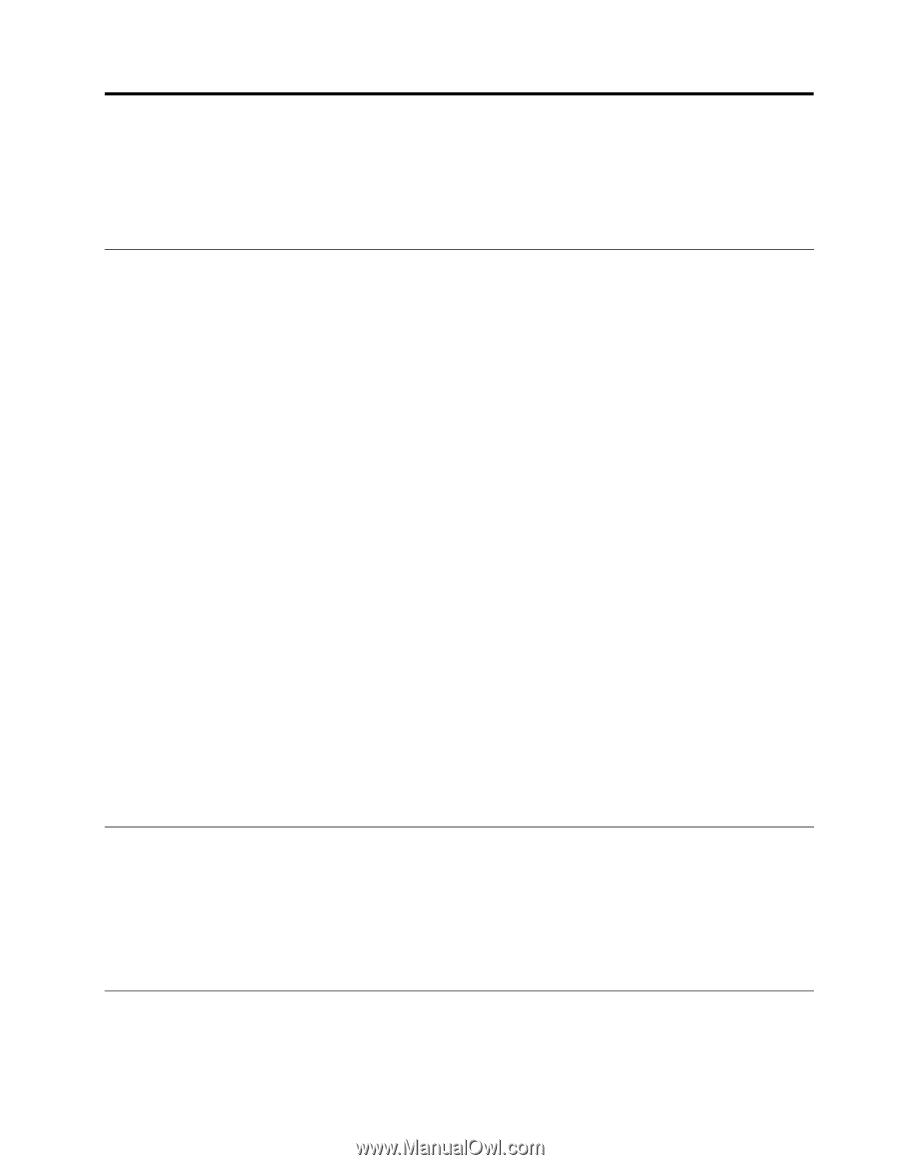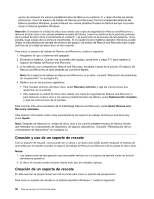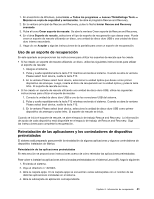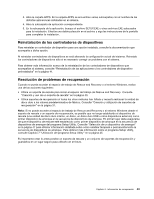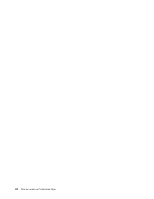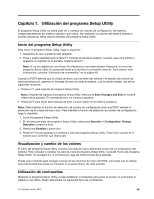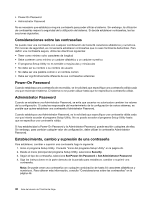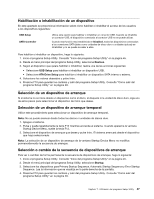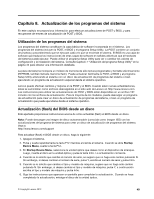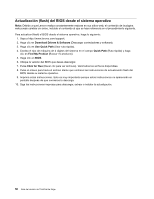Lenovo ThinkCentre Edge 72z (Spanish) User Guide - Page 57
Capítulo 7. Utilización del programa Setup Utility, Inicio del programa Setup Utility
 |
View all Lenovo ThinkCentre Edge 72z manuals
Add to My Manuals
Save this manual to your list of manuals |
Page 57 highlights
Capítulo 7. Utilización del programa Setup Utility El programa Setup Utility se utiliza para ver y cambiar los valores de configuración del sistema, independientemente del sistema operativo que utilice. No obstante, los valores del sistema operativo podrían prevalecer sobre valores similares del programa Setup Utility. Inicio del programa Setup Utility Para iniciar el programa Setup Utility, haga lo siguiente: 1. Asegúrese de que el sistema esté apagado. 2. Pulse y suelte repetidamente la tecla F1 mientras enciende el sistema. Cuando oiga unos pitidos o aparezca un logotipo en la pantalla, suelte la tecla F1. Nota: Si se ha establecido una Power-On Password o una Administrator Password, el menú del programa Setup Utility no aparecerá hasta que escriba la contraseña correcta. Para obtener más información, consulte "Utilización de contraseñas" en la página 45. Cuando la POST detecta que la unidad de disco duro se retiró del sistema o el tamaño del módulo de memoria disminuyó, aparece un mensaje de error al iniciar el sistema, y se le solicita realizar una de las siguientes acciones: • Presione F1 para ingresar al programa Setup Utility. Nota: Después de ingresar al programa Setup Utility, seleccione Save Changes and Exit en la parte inferior de la pantalla. El mensaje de error no volverá a aparecer. • Presione F2 para eludir este mensaje de error e iniciar sesión en el sistema operativo. Nota: Debe habilitar la función de detección de cambio de configuración para que POST detecte la extracción de la unidad de disco duro. Para habilitar la función de detección de cambio de configuración, haga lo siguiente: 1. Inicie el programa Setup Utility. 2. En el menú principal del programa Setup Utility, seleccione Security ➙ Configuration Change Detection y presione Intro. 3. Seleccione Enabled y pulse Intro. 4. Presione F10 para guardar los cambios y salir del programa Setup Utility. Pulse Intro cuando se le solicite para confirmar que desea salir. Visualización y cambio de los valores El menú del programa Setup Utility contiene una lista de varios elementos acerca de la configuración del sistema. Para consultar o cambiar los valores, inicie el programa Setup Utility. Consulte "Inicio del programa Setup Utility" en la página 45. A continuación, siga las instrucciones de la pantalla. Puede usar el teclado para navegar a través de las opciones de menú del BIOS. Las teclas que se utilizan para realizar distintas tareas se muestran en la parte inferior de cada pantalla. Utilización de contraseñas Mediante el programa Setup Utility, puede establecer contraseñas para evitar el acceso no autorizado al sistema y sus datos. Están disponibles los siguientes tipos de contraseñas: © Copyright Lenovo 2012 45